
Webcam pe laptop: Cum să porniți/dezactivați, verificați, configurați? Skype nu vede o cameră web pe un laptop, de ce camera web nu funcționează? Program pentru camera web de pe laptop: Descărcare
Articolul descrie cum să includeți și să configurați o cameră web pe un computer și un laptop.
În această recenzie, vom face cunoștință cu modul de conectare și verificare a camerei web de pe computer și laptop. Un laptop și un computer sunt aproape aceleași dispozitive, deci porniți sau deconectați o cameră web pe ele, de exemplu, în sistemul de operare „” Windows 7»Puteți aproape în cadrul unei instrucțiuni. Singurele diferențe sunt că pe laptop camera este încorporată, iar pe computerul webcam este un dispozitiv extern. Puteți găsi o cameră web pe un laptop și un computer în dispeceratul sistemului de operare.

Webcam pe un laptop Cum să porniți oprirea, să verificați, să configurați Skype nu vede o cameră web pe un laptop, de ce o cameră web pentru o cameră web pentru un laptop nu funcționează
Cum să găsiți, să activați, să opriți, să configurați, să verificați camera web pe laptop și computer?
Mai întâi va trebui să verificăm dacă camera noastră web funcționează. Dacă aceasta este o cameră web externă pentru un computer, atunci trebuie să vă asigurați că este conectat la acesta în portul USB. Dacă este o cameră încorporată într -un laptop, atunci vom avea nevoie de programe speciale pentru a -i verifica funcționalitatea.
Pentru a verifica funcționarea camerei în sistemul de operare de pe un computer și laptop, va trebui să luați următoarele acțiuni:
- Mergem la " Panou de control»
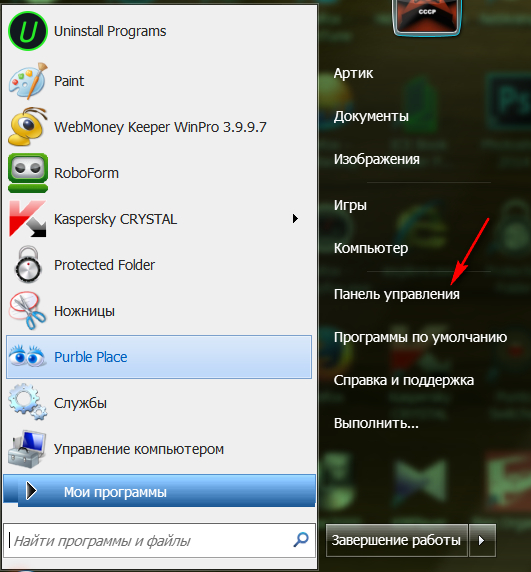
Webcam pe un laptop Cum să porniți oprirea, să verificați, să configurați Skype nu vede o cameră web pe un laptop, de ce o cameră web pentru o cameră web pentru un laptop nu funcționează
- În continuare, trecem la " manager de dispozitiv»
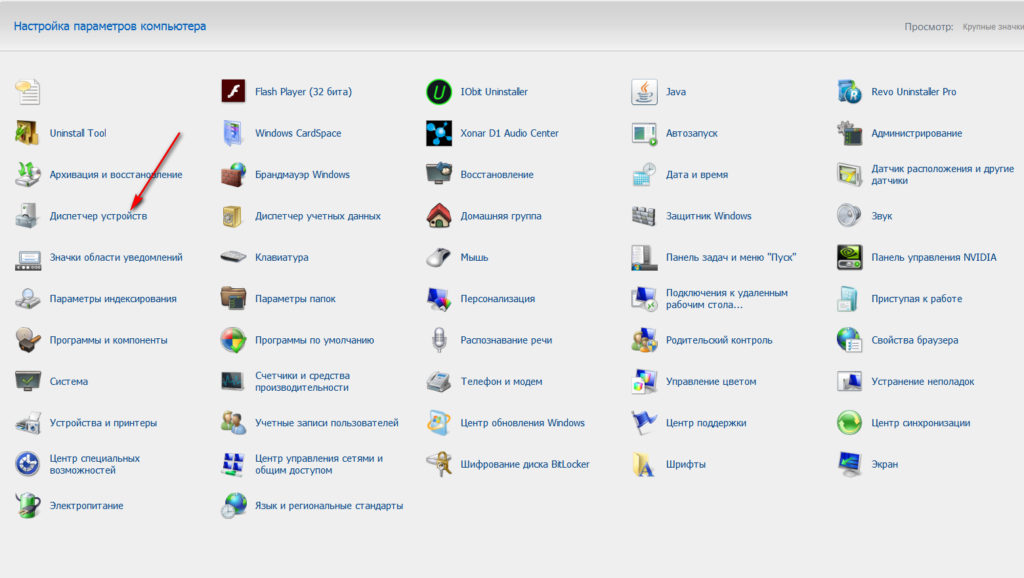
Webcam pe un laptop Cum să porniți oprirea, să verificați, să configurați Skype nu vede o cameră web pe un laptop, de ce o cameră web pentru o cameră web pentru un laptop nu funcționează
- Apoi găsim în lista elementului dispozitivelor " Dispozitive de procesare a imaginilor»
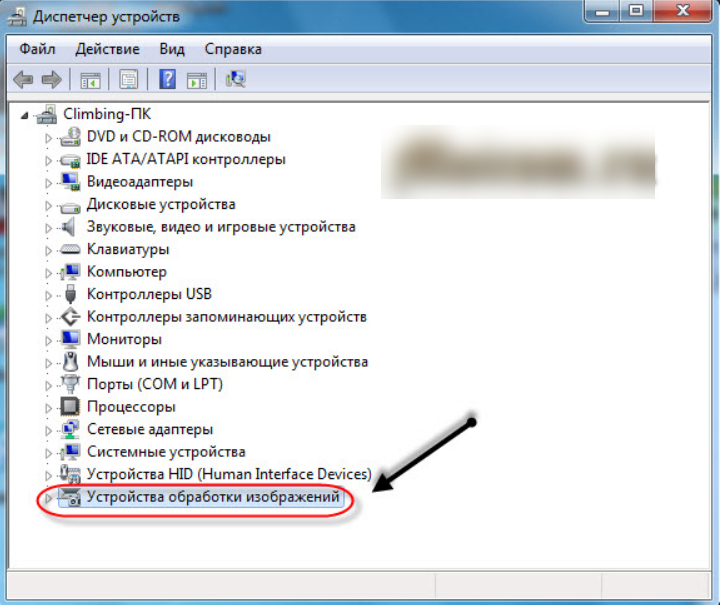
Webcam pe un laptop Cum să porniți oprirea, să verificați, să configurați Skype nu vede o cameră web pe un laptop, de ce o cameră web pentru o cameră web pentru un laptop nu funcționează
- Dacă în loc de punctul specificat, vedeți o imagine a unei pictograme galbene cu un semn de exclamare, atunci un computer sau un laptop nu vă vede camera. Din acest motiv, de exemplu, Skype nu va vedea, de asemenea, o cameră pe un laptop și un computer. Va trebui să instalați driverul proiectat pentru cameră (driverul de pe cameră este pe disc și este atașat împreună cu laptopul; dacă aveți un computer, atunci unitatea cu driverul este atașată împreună cu camera web. În caz contrar, Driverul va trebui să descarce de pe internet).
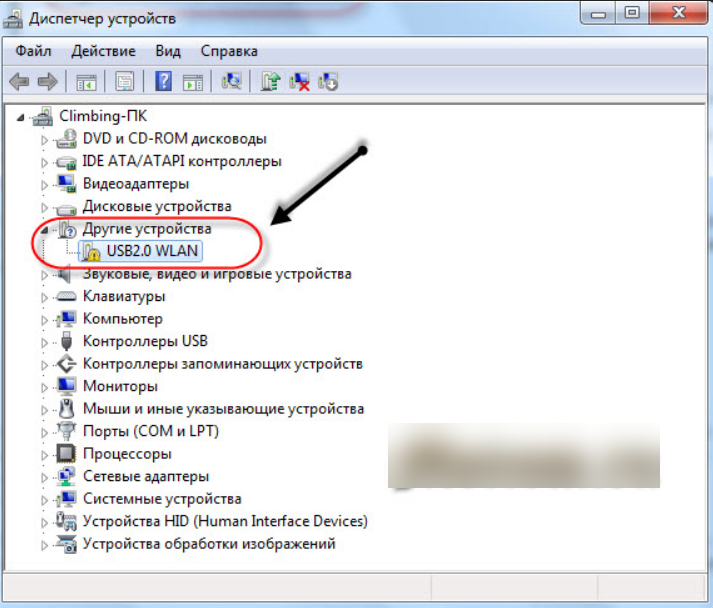
Webcam pe un laptop Cum să porniți oprirea, să verificați, să configurați Skype nu vede o cameră web pe un laptop, de ce o cameră web pentru o cameră web pentru un laptop nu funcționează
- Dacă la paragraf " Dispozitive de procesare a imaginilor„Pe pictograma camerei există o imagine a unei săgeți direcționate, ceea ce înseamnă că camera este conectată la computer, driverul funcționează normal, dar nu este implicat. Faceți clic pe pictograma camerei cu butonul din dreapta, apoi faceți clic pe " Implică».
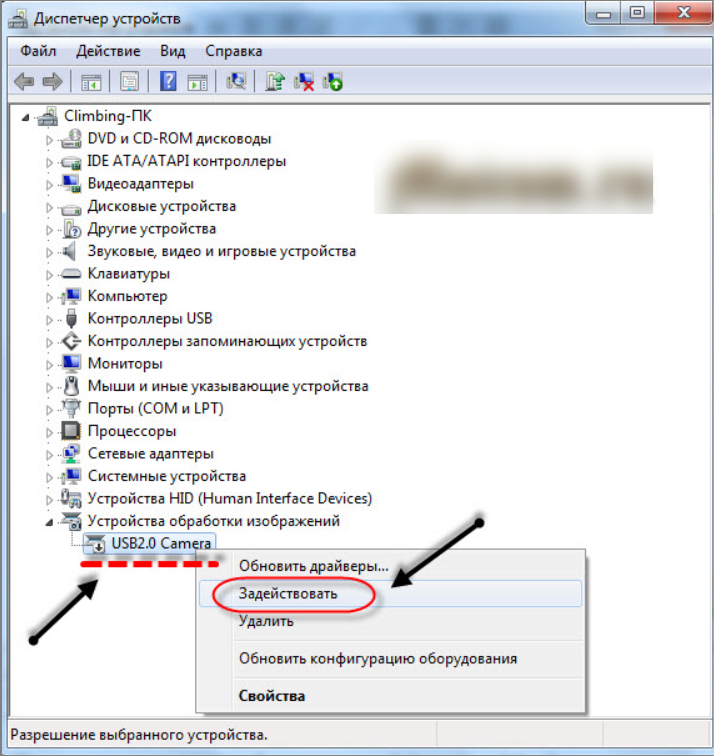
Webcam pe un laptop Cum să porniți oprirea, să verificați, să configurați Skype nu vede o cameră web pe un laptop, de ce o cameră web pentru o cameră web pentru un laptop nu funcționează
Ce programe pentru laptopuri și computere funcționează cu camere web?
Pentru un computer și laptop, au fost create multe programe diferite, cu care puteți utiliza camera dvs. De exemplu, pentru " Winlows 7„Puteți descărca un astfel de program” Windows Movie Maker».
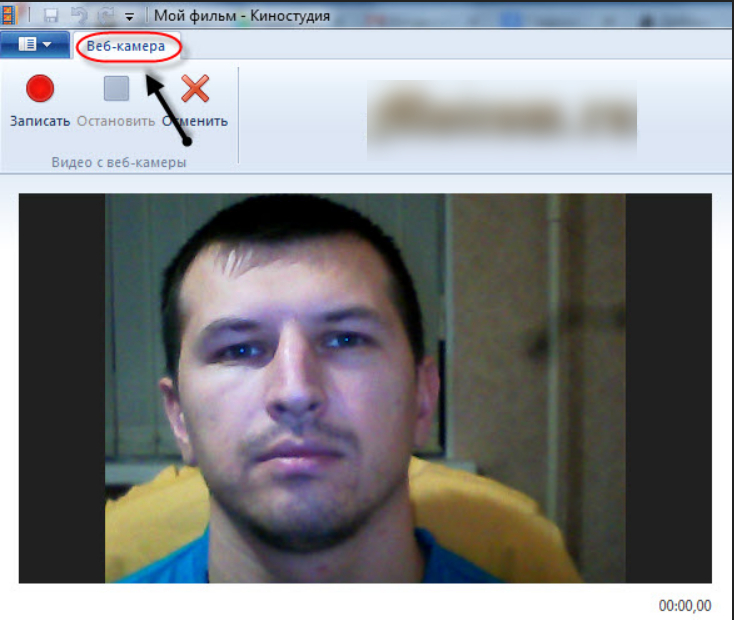
Webcam pe un laptop Cum să porniți oprirea, să verificați, să configurați Skype nu vede o cameră web pe un laptop, de ce o cameră web pentru o cameră web pentru un laptop nu funcționează
Un program și mai popular - "" Skype". Pentru a -l verifica în lucrarea camerei dvs. web pe un computer sau laptop, faceți următoarele:
- În meniul superior al ferestrei programului, accesați " Instrumente„Și mai departe în fereastra care se încadrează - pornit” Setări».
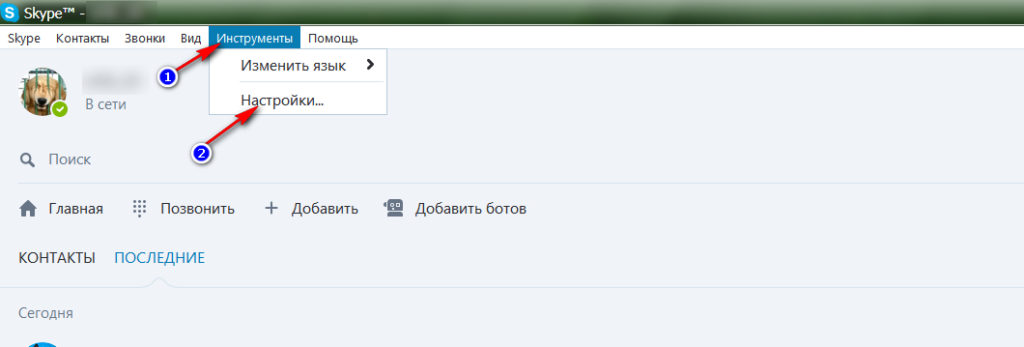
Webcam pe un laptop Cum să porniți oprirea, să verificați, să configurați Skype nu vede o cameră web pe un laptop, de ce o cameră web pentru o cameră web pentru un laptop nu funcționează
- Mai departe în fereastra Setări deschise în secțiune " De bază»Du -te la punct" Setari video". Dacă Skype vede camera, atunci ar trebui să vedeți imaginea pe care o elimină.
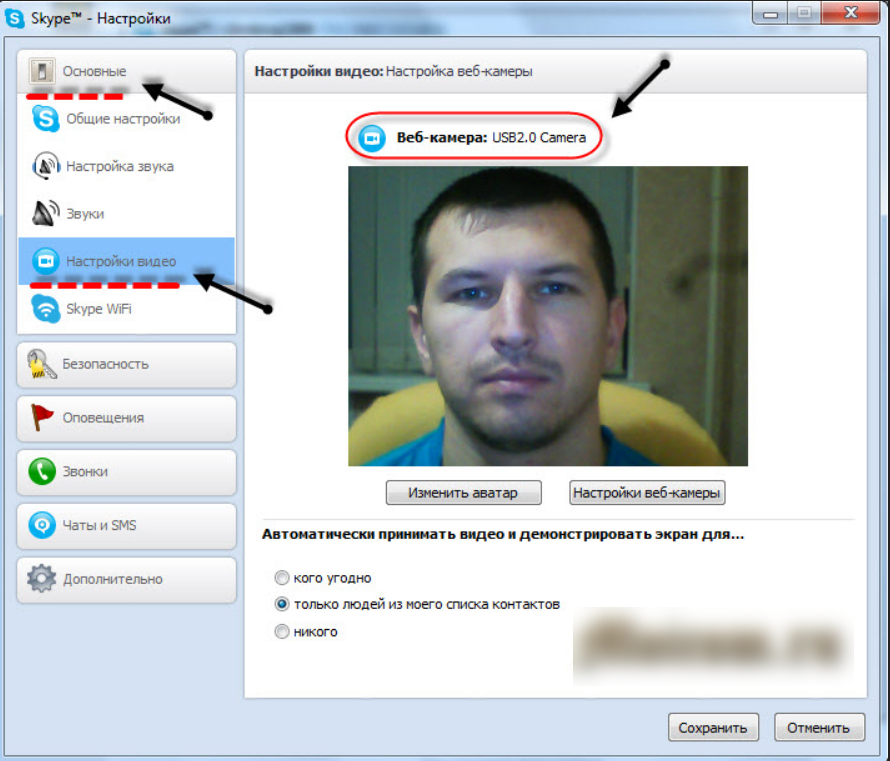
Webcam pe un laptop Cum să porniți oprirea, să verificați, să configurați Skype nu vede o cameră web pe un laptop, de ce o cameră web pentru o cameră web pentru un laptop nu funcționează
Există, de asemenea, un program pentru verificarea camerei web- "" Webcam Surveyor". Descărcați programul, instalați -l și apoi luați următoarele acțiuni:
- Rulați programul (acesta va fi aruncat pe desktop după instalare)
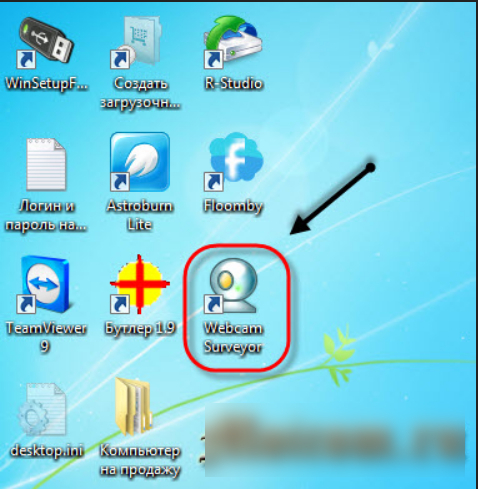
Webcam pe un laptop Cum să porniți oprirea, să verificați, să configurați Skype nu vede o cameră web pe un laptop, de ce o cameră web pentru o cameră web pentru un laptop nu funcționează
- Apoi, în fereastra care se deschide, faceți clic pe " De acord»
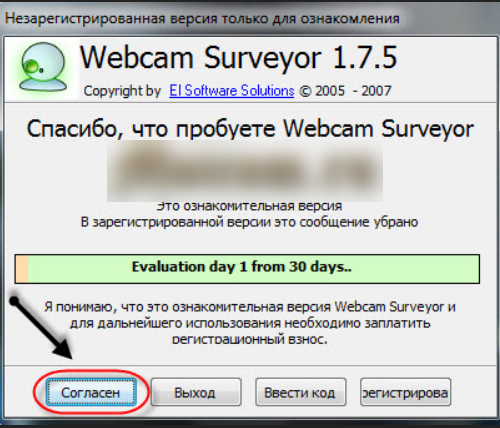
Webcam pe un laptop Cum să porniți oprirea, să verificați, să configurați Skype nu vede o cameră web pe un laptop, de ce o cameră web pentru o cameră web pentru un laptop nu funcționează
- Atunci, dacă totul este în regulă, veți vedea imaginea care elimină camera web
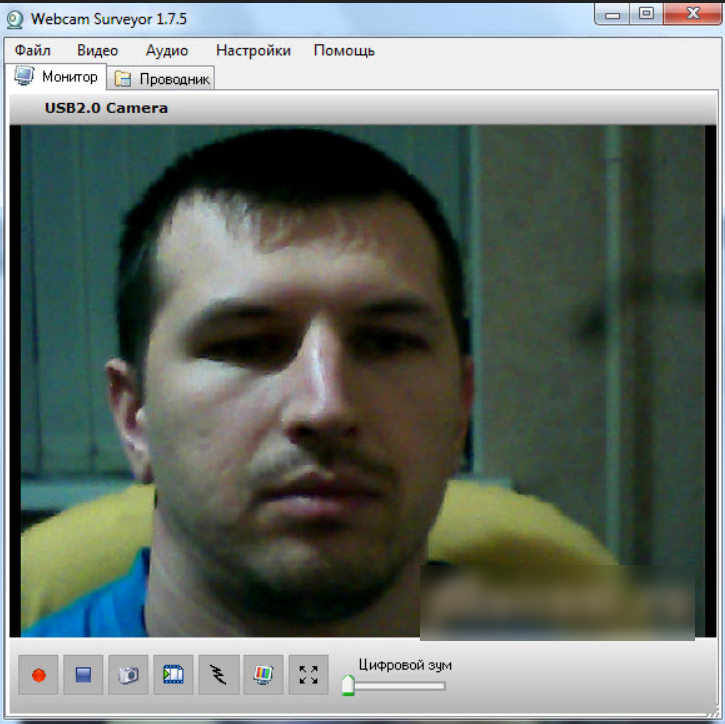
Webcam pe un laptop Cum să porniți oprirea, să verificați, să configurați Skype nu vede o cameră web pe un laptop, de ce o cameră web pentru o cameră web pentru un laptop nu funcționează
VIDEO: Cum să activați o cameră web pe un laptop sau un computer | Moicom.ru?
